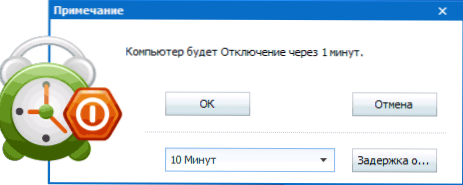Якщо у вас виникло питання про те, як поставити таймер на вимикання комп'ютера, то поспішаю повідомити, що для цього є безліч способів: основні з них, а також витончені варіанти використання деяких описані в цій інструкції (додатково, в кінці статті є інформація про " більш правильному "контролі часу роботи за комп'ютером, якщо ви перед собою ставите саме таку мету). Також може бути цікаво: Як зробити ярлик виключення і перезавантаження комп'ютера.
Якщо у вас виникло питання про те, як поставити таймер на вимикання комп'ютера, то поспішаю повідомити, що для цього є безліч способів: основні з них, а також витончені варіанти використання деяких описані в цій інструкції (додатково, в кінці статті є інформація про " більш правильному "контролі часу роботи за комп'ютером, якщо ви перед собою ставите саме таку мету). Також може бути цікаво: Як зробити ярлик виключення і перезавантаження комп'ютера.
Такий таймер можна встановити стандартними засобами Windows 7, 8.1 і Windows 10 і, на мій погляд, такий варіант підійде більшості користувачів. Однак, при бажанні, можна використовувати спеціальні програми для виключення комп'ютера, деякі безкоштовні варіанти яких я також продемонструю. Також нижче є відео про те, як поставити таймер вимикання Windows.
Як поставити таймер вимикання комп'ютера засобами Windows
Даний спосіб підійде для установки таймера в усіх останніх версіях ОС - Windows 7, Windows 8.1 (8) і Windows 10 і дуже простий у використанні.
Для цього в системі передбачена спеціальна програма shutdown, яка вимикає комп'ютер через заданий час (а також може перезавантажувати його).
У загальному випадку, щоб використовувати програму ви можете натиснути клавіші Win + R на клавіатурі (Win - клавіша з емблемою Windows), а потім ввести в вікно "Виконати" команду shutdown -s -t N (Де N - час до автоматичного вимкнення в секундах) і натиснути "Ok" або Enter.

Відразу після виконання команди ви побачите повідомлення про те, що ваш сеанс буде завершений через певний час (на весь екран в Windows 10, в області сповіщень - в Windows 8 і 7). Коли прийде час, всі програми будуть закриті (з можливістю зберегти роботу, як при виключенні комп'ютера вручну), а комп'ютер буде вимкнений. Якщо потрібно примусовий вихід з усіх програм (без можливості збереження і діалогів), додайте параметр -f в команду.

Якщо ви передумали і хочете скасувати таймер, тим же способом введіть команду shutdown -a - це скине його і вимикання не відбудеться.
Кому-то постійний введення команди для установки таймера може здатися не цілком зручним, а тому я можу запропонувати два способи вдосконалити його.
Перший спосіб - створити ярлик для виключення по таймеру. Для цього, натисніть правою кнопкою миші в будь-якому місці робочого столу, виберіть "Створити" - "Ярлик".В поле "Вкажіть розташування об'єкта" вкажіть шлях C: \ Windows \ System32 \ shutdown.exe а також додайте параметри (в прикладі на скріншоті комп'ютер вимкнеться через 3600 секунд або через годину).

На наступному екрані задайте бажане ім'я ярлика (на ваш розсуд). Якщо хочете, після цього ви можете клікнути по готовому ярлику правою кнопкою миші, вибрати "Властивості" - "Змінити значок" і вибрати значок у вигляді кнопки виключення або будь-який інший.
Другий спосіб - створення .bat файлу, при запуску якого задається питання про те, на який час встановити таймер, після чого він і встановлюється.

Код файлу:
echo off cls set / p timer_off = "Vvedite vremya v sekundah:" shutdown -s -t% timer_off%
Цей код ви можете ввести в блокноті (або скопіювати звідси), потім при збереженні в поле "Тип файлу" вказати "Всі файли" і зберегти файл з розширенням .bat. Детальніше: Як створити bat файл в Windows.
Вимкнення в зазначений час через планувальник завдань Windows
Те ж, що було описано вище, можна реалізувати і через планувальник завдань Windows. Для його запуску натисніть клавіші Win + R і введіть команду taskschd.msc - потім натисніть Enter.

У планувальнику завдань праворуч виберіть пункт "Створити просту задачу" і вкажіть будь-який зручний ім'я для неї. На наступному етапі потрібно буде задати час запуску завдання, для цілей таймера це, ймовірно, буде "Лише один раз".

Далі потрібно вказати дату і час запуску і, нарешті, вибираємо в "Дія" - "Запустити програму" і вказуємо в полі "Програма або сценарій" shutdown, а в поле "Аргументи" - -s. Після завершення створення завдання, в призначений час комп'ютер буде автоматично вимкнений.
Нижче - відео інструкція про те, як поставити таймер вимикання Windows вручну і демонстрація деяких безкоштовних програм для автоматизації цього процесу, а після відео ви знайдете текстовий опис цих програм і деякі попередження.
Сподіваюся, якщо щось по ручному налаштуванні автоматичного вимкнення Windows було не зрозуміло, відео змогло внести ясність.
Програми таймери виключення комп'ютера
Різних безкоштовних програм для Windows, що реалізують функції таймера вимкнення комп'ютера, безліч. У багатьох з таких програм немає офіційного сайту. А навіть там, де він є, для деяких програм-таймерів антивіруси видають попередження. Я постарався привести тільки перевірені і нешкідливі програми (і дати відповідні пояснення до кожної), але рекомендую і вам теж виконувати перевірку завантажуваних програм на VirusTotal.com.
Таймер виключення Wise Auto Shutdown
Після одного з оновлень поточного огляду, в коментарях звернули мою увагу на безкоштовний таймер вимикання комп'ютера Wise Auto Shutdown. Подивився і повинен погодитися, що програма дійсно хороша, при цьому російською мовою і на момент перевірки - повністю чиста від пропозицій установки будь-якого додаткового програмного забезпечення.

Включити таймер в програмі просто:
- Вибираємо дію, яка виконуватиметься за таймером - завершення роботи, перезавантаження, вихід із системи, сон. Є ще два дії, не цілком зрозумілих: Відключення і Очікування. При перевірці виявилося, що відключення вимикає комп'ютер (в чому відмінність від завершення роботи - не зрозумів: вся процедура завершення сеансу Windows і виключення проходить так само, як і в першому випадку), а очікування - це гібернація.
- Запускаємо таймер. За замовчуванням також стоїть позначка "Показувати нагадування за 5 хвилин до виконання". Саме нагадування дозволяє відкласти призначене дію на 10 хвилин або інший час.
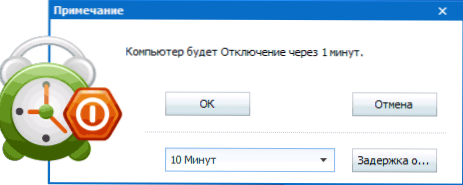
На мій погляд, дуже зручний і простий варіант таймера, одне з головних достоїнств якого - відсутність чого-небудь шкідливого на думку VirusTotal (а це рідко для такого роду програм) і розробник с, в цілому, нормальної репутацією.
Завантажити програму Wise Auto Shutdown можна безкоштовно з офіційного сайту http://www.wisecleaner.com/wise-auto-shutdown.html
Airytec Switch Off
Програму - таймер автоматичного вимкнення комп'ютера Airytec Switch Off я, мабуть, винесу на перше місце: це єдина з перелічених програм-таймерів, для яких чітко відомий працює офіційний сайт, а VirusTotal і SmartScreen визнає сайт і сам файл програми чистими. Плюс до цього, даний таймер вимикання Windows російською мовою і доступний для завантаження у вигляді portable-додатки, тобто точно не встановить чого-небудь додаткового на ваш комп'ютер.
Після запуску, Switch Off додає свій значок в область сповіщень Windows (при цьому для Windows 10 і 8 підтримуються текстові повідомлення програми).

По простому кліку по цьому значку ви можете налаштувати "Завдання", тобто поставити таймер, з наступними параметрами автоматичного вимкнення комп'ютера:
- Зворотний відлік до виключення, вимикання "один раз" в певний час, при бездіяльності користувача.
- Крім виключення можна задати і інші дії - перезавантаження, вихід із системи, розрив всіх мережевих з'єднань.
- Можна додати попередження про швидке виключенні комп'ютера (для можливості зберегти дані або скасувати завдання).
По правому кліку значка програми, ви можете вручну запустити будь-який з дій або зайти в її налаштування (Options або Властивості). Це може стати в нагоді, якщо при першому запуску інтерфейс Switch Off виявився англійською.

Додатково, програма підтримує віддалене виключення комп'ютера, однак цю функцію я не перевіряв (потрібна установка, а я використовував portable варіант Switch Off).
Завантажити безкоштовно таймер виключення Switch Off російською мовою ви можете з офіційної сторінки http://www.airytec.com/ru/switch-off/ (На момент написання статті там все чисто, але про всяк випадок, все-таки перевіряйте програму перед установкою).
таймер виключення
Програма з нехитрою назвою "Таймер вимкнення" має лаконічний дизайн, налаштування автоматичного запуску разом з Windows (а також активації таймера при запуску), природно, російською мовою і, в цілому, неплоха.Із недоліків - в знайдених мною джерелах програма при установці намагається встановити додаткове програмне забезпечення (від якого можна відмовитися) і використовує примусове закриття всіх програм (про що чесно попереджає) - це означає, що, якщо в момент вимикання ви будете над чимось працювати, зберегти це ви не встигнете.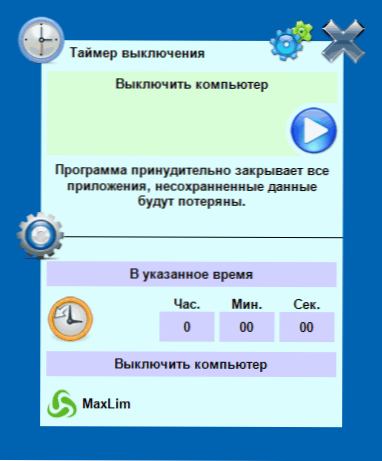 Знайшовся і офіційний сайт програми, але він сам і завантаження файл таймера нещадно блокуються фільтрами Windows SmartScreen і Захисником Windows. При цьому, якщо перевіряти програму в VirusTotal - все чисто. Так що на свій страх і ріск.Скачать програму Таймер виключення можна з офіційної сторінки http://maxlim.org/files_s109.html
Знайшовся і офіційний сайт програми, але він сам і завантаження файл таймера нещадно блокуються фільтрами Windows SmartScreen і Захисником Windows. При цьому, якщо перевіряти програму в VirusTotal - все чисто. Так що на свій страх і ріск.Скачать програму Таймер виключення можна з офіційної сторінки http://maxlim.org/files_s109.htmlPowerOff
Програма PowerOff - своєрідний "комбайн", що має функції не тільки таймера. Не знаю, чи будете ви користуватися іншими його можливостями, але виключення комп'ютера працює справно. Програма не вимагає установки, а являє собою архів з виконуваним файлом програми.
Після запуску, в головному вікні в розділі "Стандартний таймер" ви можете налаштувати час вимкнення:
- Спрацьовування в зазначений час на системному годиннику
- Зворотній відлік
- Вимкнення після певного періоду бездіяльності системи
Крім виключення, ви можете задати деякі інші дії: наприклад, запуск програми, перехід в сплячий режим або блокування комп'ютера.

І все б добре в цій програмі, але при закритті вона ніяк вас не повідомляє про те, що закривати її не варто, а таймер перестає працювати (тобто її потрібно згортати). Оновлення: мені тут повідомили, що проблеми немає - досить в налаштуваннях програми поставити позначку Звертати програму в системну понелі при закритті.Офіційний сайт програми знайти не вдалося, тільки на сайтах - збірниках різного ПО. Судячи з усього, чистий екземпляр є тутwww.softportal.com/get-1036-poweroff.html (Але все одно перевіряйте).
Auto PowerOFF
Програма-таймер Auto PowerOFF від Олексія Єрофєєва - теж відмінний варіант таймера ноутбука або комп'ютера з Windows. Офіційного сайту програми мені знайти не вдалося, проте на всіх популярних торрент-трекерах присутній авторська роздача цієї програми, а файл завантаження при перевірці чистий (але все одно будьте уважні).

Після запуску програми, все що вам потрібно зробити - це налаштувати таймер за часом і датою (можна також зробити виключення щотижневим) або через будь-якої інтервал часу, задати системну дію (щоб вимкнути комп'ютер це - "Завершення роботи") і натиснути кнопку " Пуск ".
SM Timer
SM Timer - ще одна проста безкоштовна програма, за допомогою якої можна вимкнути комп'ютер (або вийти з системи) або в зазначений час, або через певний проміжок часу.

У програми навіть є офіційний сайт http://ru.smartturnoff.com/download.html, Однак при завантаженні на ньому все так же будьте уважні: деякі з варіантів завантаження, судячи з усього, укомплектовані Adware (завантажуйте установник SM Timer, а не Smart TurnOff). Сайт програми блокується антивірусом Dr.Web, судячи з інформації інших антивірусів - все чисто.
додаткова інформація
На мій погляд, використання безкоштовних програм, описаних в попередньому розділі, не особливо доцільно: якщо вам просто потрібно вимкнути комп'ютер в певний час, підійде команда shutdown в Windows, а якщо потрібно обмежити час використання комп'ютера будь-ким, ці програми не є кращим рішенням (оскільки перестають працювати після простого їх закриття) і слід скористатися більш серйозними продуктами.
В описаній ситуації краще підійде софт для реалізації функцій батьківського контролю. Більш того, якщо ви використовуєте Windows 8, 8.1 і Windows 10, то вбудований батьківський контроль має можливість обмежити використання комп'ютера за часом. Детальніше: Батьківський контроль в Windows 8, Батьківський контроль Windows 10.
І останнє: багато програм, які передбачають тривалий період виконання операцій (конвертери, архіватори та інші) мають можливість настройки автоматичного вимкнення комп'ютера після завершення процедури. Так що, якщо таймер виключення цікавить вас в цьому контексті, загляньте в налаштування програми: можливо, там є те, що потрібно.